Comment installer Microsoft Windows 7
Page 1 sur 1 • Partagez
 Comment installer Microsoft Windows 7
Comment installer Microsoft Windows 7
Comment installer Microsoft Windows 7
Pour commencer on allume le PC, on met le DVD de Microsoft Windows 7 puis on redémarre le PC, normalement si le BIOS et bien paramétré alors le système démarre.

On nous propose de choisir la langue dans lequel Windows 7 s'affichera, ainsi que la localisation du système horaire et la langue du clavier dans notre cas on choisira le Français pour les 3 parties.

Il suffit de cliquer sur Installer maintenant.

On coche J'accepte les thermes du contrat de licence puis on clic sur Suivant.

2 choix :
Soit on a déjà un système d'exploitation Windows Vista ou XP installé sur notre ordinateur alors on peut utiliser un DVD Windows 7 de mise à jour, dans ce cas on clic sur Mise à niveau (attention on ne peut pas faire de mise à jour suivant les versions de Windows).
Soit notre ordinateur n'a pas de système d'exploitation installé alors on utilise le Type d'installation personnalisée.

Si vous souhaitez installer Windows 7 sur une seule partition alors il vous suffit de cliquer sur le disque et faire suivant.
Si vous prévoyez de faire plusieurs partition vous cliquer sur Option de lecteur (avancées) .

Dans cette fenêtre on va créer les partitions que l'on souhaite avoir grâce au bouton Nouveau.
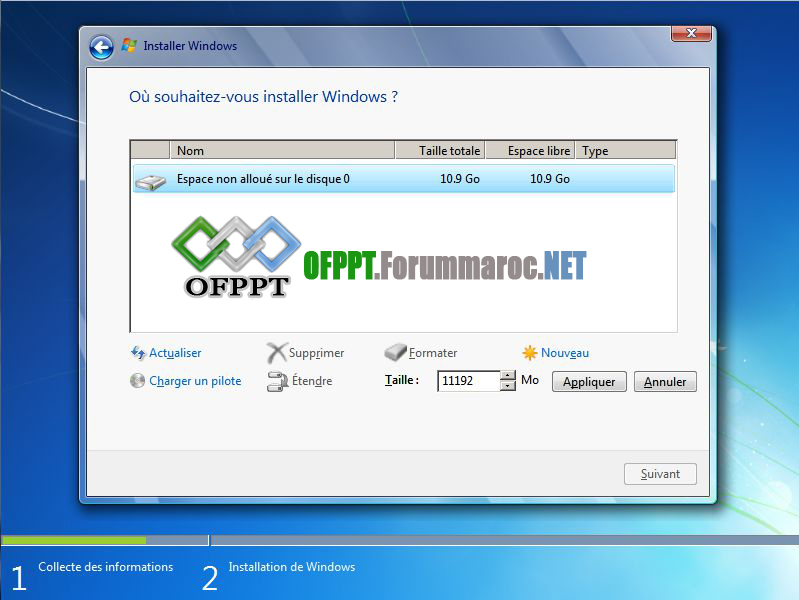
Pour créer une partition on va sur le champ Taille : on met la taille de la partition Windows à créer puis on clic Appliquer .
Le système va alors créer 2 partitions .

On va choisir la partition qui va contenir Windows 7 puis clic Suivant.

Lorsqu'on démarre Windows 7 il faut se connecter avec un Nom d'utilisateur et un mot de passe pour garantir la sécurité, dans cette fenêtre on indiquera quel est ce nom d'utilisateur qui peut être par exemple votre prénom, dans cette fenêtre il faudra aussi indiquer le Nom d'ordinateur pour que votre PC soit identifiable sur le réseau, le nom de votre PC doit être unique sur le réseau .
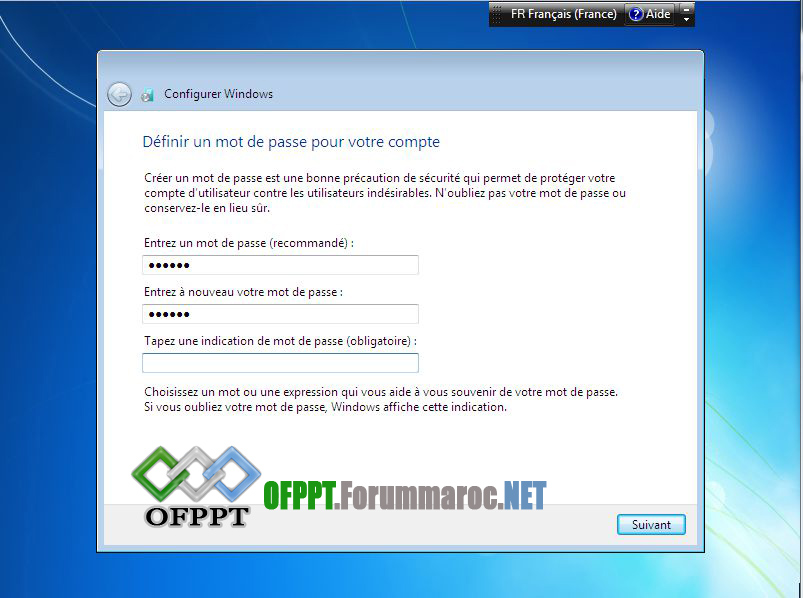
Choisir un mot de passe qui vous sera demandé à chaque démarrage de Windows donc ne pas l'oublier, il est possible de démarrer sans saisir le mot de passe mais ce n'est pas conseillé .

Coché l'option Activer automatiquement Windows quand je serais en ligne, dans ce cas dès que L'ordinateur se connecte à internet alors Windows valide son authenticité.
Votre Windows 7 comporte un numéro de produit unique que Microsoft vous a fournit appelé Clé de produit qu'il vous faut écrire dans cette fenêtre .

Choisir l'option Utiliser les paramètres recommandés les mises à jour se feront automatiquement, les mises à jour permettent de corriger des failles système, des problèmes de fonctionnement ou ajout de nouvelles fonctionnalités.

Si vous êtes en Maroc on choisira le Fuseau horaire : (UTC 00:00) CASABLANCA

Pour les particuliers on choisira Réseau domestique : seul les ordinateurs de notre réseau seront accessibles . Pour les entreprises on choisira Réseau Professionnel : plus de protection. Pour les lieux publics on choisira Réseau Public : tout le monde peut s'y connecté sans autorisation particulière .

Voila fini l'installation, tout les paramétrages essentiels sont effectués vous pouvez encore affiner les configurations suivant l'utilisation de votre PC, nous verrons peut être cela dans un autre chapitre, il ne vous reste plus qu'à utiliser ce système d'exploitation.
Pour commencer on allume le PC, on met le DVD de Microsoft Windows 7 puis on redémarre le PC, normalement si le BIOS et bien paramétré alors le système démarre.

On nous propose de choisir la langue dans lequel Windows 7 s'affichera, ainsi que la localisation du système horaire et la langue du clavier dans notre cas on choisira le Français pour les 3 parties.

Il suffit de cliquer sur Installer maintenant.

On coche J'accepte les thermes du contrat de licence puis on clic sur Suivant.

2 choix :
Soit on a déjà un système d'exploitation Windows Vista ou XP installé sur notre ordinateur alors on peut utiliser un DVD Windows 7 de mise à jour, dans ce cas on clic sur Mise à niveau (attention on ne peut pas faire de mise à jour suivant les versions de Windows).
Soit notre ordinateur n'a pas de système d'exploitation installé alors on utilise le Type d'installation personnalisée.

Si vous souhaitez installer Windows 7 sur une seule partition alors il vous suffit de cliquer sur le disque et faire suivant.
Si vous prévoyez de faire plusieurs partition vous cliquer sur Option de lecteur (avancées) .

Dans cette fenêtre on va créer les partitions que l'on souhaite avoir grâce au bouton Nouveau.
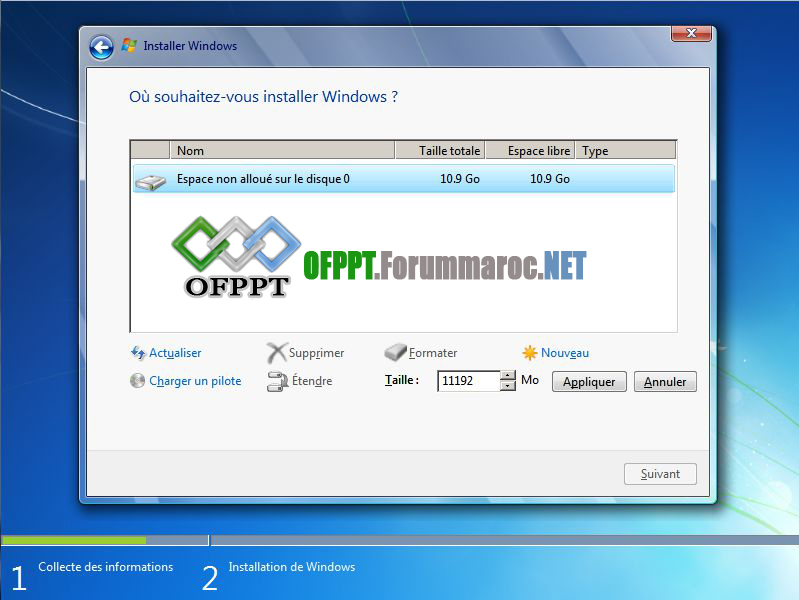
Pour créer une partition on va sur le champ Taille : on met la taille de la partition Windows à créer puis on clic Appliquer .
Le système va alors créer 2 partitions .

On va choisir la partition qui va contenir Windows 7 puis clic Suivant.

Lorsqu'on démarre Windows 7 il faut se connecter avec un Nom d'utilisateur et un mot de passe pour garantir la sécurité, dans cette fenêtre on indiquera quel est ce nom d'utilisateur qui peut être par exemple votre prénom, dans cette fenêtre il faudra aussi indiquer le Nom d'ordinateur pour que votre PC soit identifiable sur le réseau, le nom de votre PC doit être unique sur le réseau .
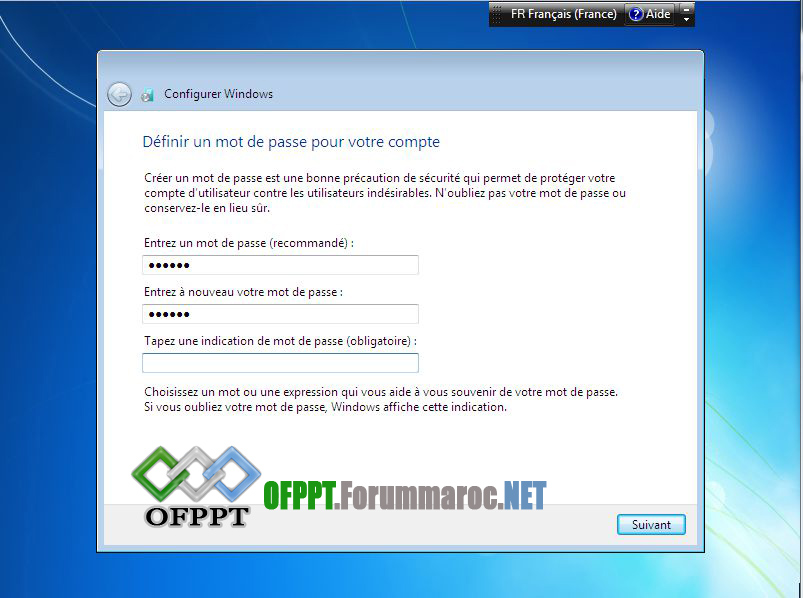
Choisir un mot de passe qui vous sera demandé à chaque démarrage de Windows donc ne pas l'oublier, il est possible de démarrer sans saisir le mot de passe mais ce n'est pas conseillé .

Coché l'option Activer automatiquement Windows quand je serais en ligne, dans ce cas dès que L'ordinateur se connecte à internet alors Windows valide son authenticité.
Votre Windows 7 comporte un numéro de produit unique que Microsoft vous a fournit appelé Clé de produit qu'il vous faut écrire dans cette fenêtre .

Choisir l'option Utiliser les paramètres recommandés les mises à jour se feront automatiquement, les mises à jour permettent de corriger des failles système, des problèmes de fonctionnement ou ajout de nouvelles fonctionnalités.

Si vous êtes en Maroc on choisira le Fuseau horaire : (UTC 00:00) CASABLANCA

Pour les particuliers on choisira Réseau domestique : seul les ordinateurs de notre réseau seront accessibles . Pour les entreprises on choisira Réseau Professionnel : plus de protection. Pour les lieux publics on choisira Réseau Public : tout le monde peut s'y connecté sans autorisation particulière .

Voila fini l'installation, tout les paramétrages essentiels sont effectués vous pouvez encore affiner les configurations suivant l'utilisation de votre PC, nous verrons peut être cela dans un autre chapitre, il ne vous reste plus qu'à utiliser ce système d'exploitation.

Mr.Rachid- Administrateur
- Nombre de messages : 1184
Date d'inscription : 02/08/2009

 Re: Comment installer Microsoft Windows 7
Re: Comment installer Microsoft Windows 7
Je vous remercie pour votre efforts 
c'est génial
c'est génial

Mr.Hicham-

- Nombre de messages : 464
Date d'inscription : 25/05/2010


The Crow-

- Nombre de messages : 15
Date d'inscription : 13/05/2011


miro-jdidia-

- Nombre de messages : 1
Date d'inscription : 26/05/2012

 Sujets similaires
Sujets similaires» Comment Installer Windows Server 2003
» Comment installer windows server 2008 dans un serveur HP Proliant DL380 g7
» Comment installer Joomla en local sur son PC ?
» Installer Windows Vista
» Comment installer Fedora 20 LIVE KDE
» Comment installer windows server 2008 dans un serveur HP Proliant DL380 g7
» Comment installer Joomla en local sur son PC ?
» Installer Windows Vista
» Comment installer Fedora 20 LIVE KDE
Page 1 sur 1
Permission de ce forum:
Vous ne pouvez pas répondre aux sujets dans ce forum|
|
|
 Accueil
Accueil Contact
Contact
» Examen de fin de formation Théorique 2018 TDM
» Examen de Passage Chef Chantier TP 2010 Pratique
» Examen de fin de formation Chef de Chantier T.P 2012 Théorique
» Examen de fin de formation TSGO 2016 Pratique Variante 1
» Examen de fin de formation Chef de Chantier T.P 2008 Théorique
» Examen de Passage Chef de Chantier T.P 2008 Théorique et Pratique
» Examen de Fin de Formation Gestion des Entreprises TSGE 2015
» Examen de Passage 2015 Gestion des Entreprises TSGE
» Examen de Passage Gestion des Entreprises TSGE 2017